Restauration d'une machine Windows sur des disques plus petit
Restauration d'une machine Windows sur des disques plus petit
Introduction
Nous verrons dans cet article comment effectuer une restauration complète d'une machine Windows sur une machine plus petite.
En exemple ici, je vais restaurer une machine Windows Server 2016 ayant 95GB utilisé avec une partition de 150GB sur un serveur disposant d'un disque de 100GB.
Pré-requis
- Il faut avoir un disque qui est supérieur à la taille des données occupées.
- Uniquement les volumes NTFS peuvent être resizé.
- Si un volume Bitlocker est resizé, celui ci sera restauré déchiffré.
Déroulé
Dans un premier temps, téléchargez l'ISO https://mirror.ikoula.com/pub/veeam/VeeamRecoveryMedia_Windows.iso
L'ISO avec les drivers VMWare est également disponible (pour de la restauration sur des VM VMware): https://mirror.ikoula.com/pub/veeam/VeeamRecoveryMedia_Windows_with_VMWareDrivers.iso
Redémarrer votre machine et démarrer celle ci sur l'ISO que vous venez de télécharger (via une clé USB bootable par exemple)
La première chose à faire est de configurer votre interface réseau, pour cela cliquez sur le petit ordinateur avec un câble en bas à droite, sélectionnez votre interface puis cliquez sur Properties :
Une fois votre interface réseau configuré, cliquez sur Bare Metal Recovery :
Selectionnez Network storage :
Selectionnez Veeam Cloud Connect repository :
Dans le champ DNS name or IP address, indiquez une des 3 adresses : veeam-clus1-ik1-cgw1.ikoula.com, veeam-clus1-ik1-cgw2.ikoula.com, veeam-clus1-ik1-cgw3.ikoula.com
Indiquez ensuite les identifiants de votre utilisateur, attention, il ne faut pas mettre COMPANY\nomdutilisateur, il faut mettre uniquement nomdutilisateur
Sélectionnez ensuite votre backup et votre point de restauration :
Sélectionnez Manual restore (advanced) :
Cliquez ensuite sur Customize disk mapping:
Je restaure toutes mes partitions, pour la partition C:, l'utilitaire m'indique que la partition est + petite que la partition dans la sauvegarde et demande si je souhaite la resizer.
Je clique sur OK puis Next >
Puis Restore :
Vous pouvez ensuite suivre la restauration :
Une fois la restauration terminée, le logiciel vous demandera si vous souhaitez redémarrer ou non.
Conclusion
Vous pourrez retrouver d'autres articles sur Veeam dans notre catégorie Veeam
Cet article vous a semblé utile ?
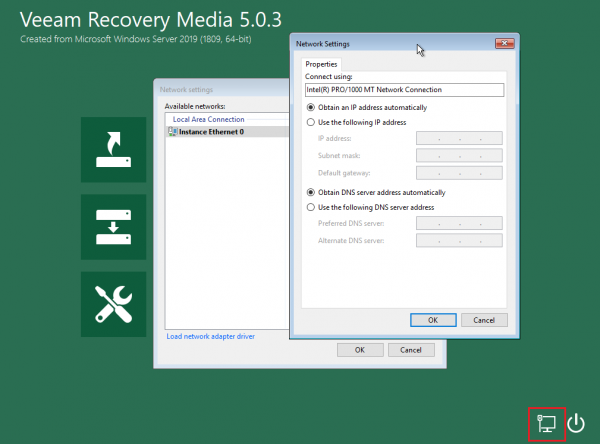
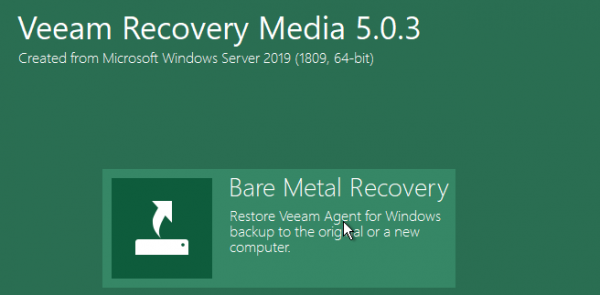
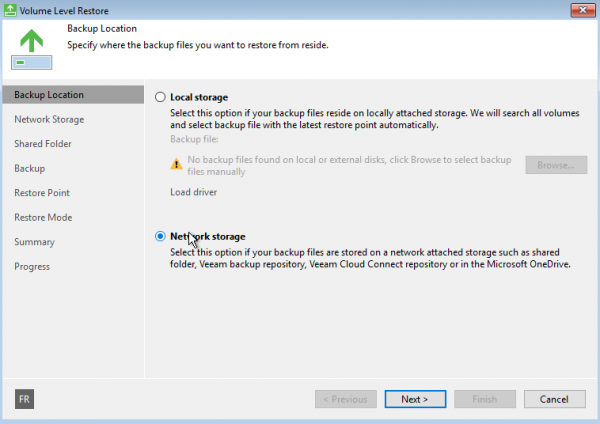
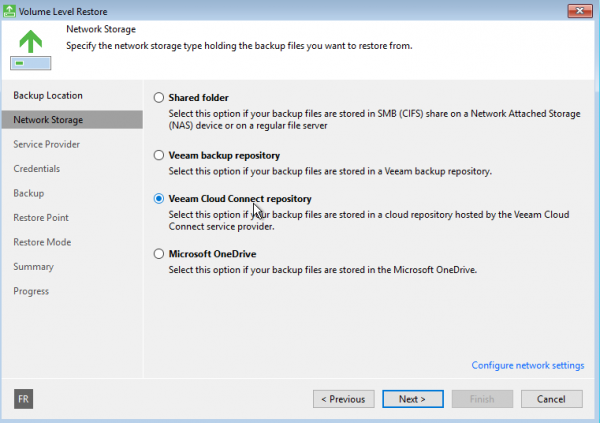
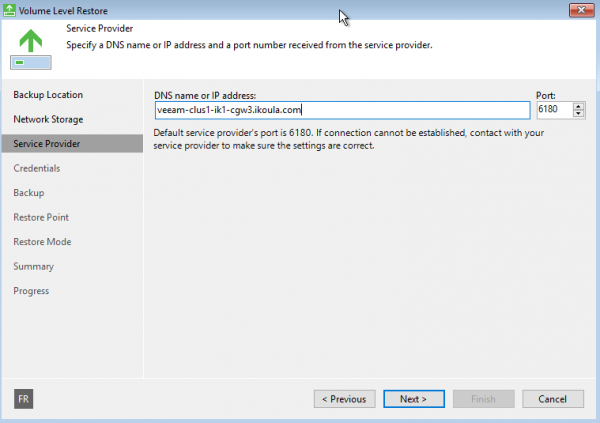
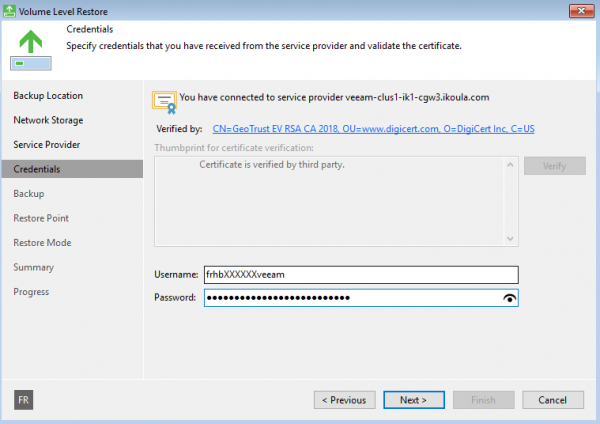
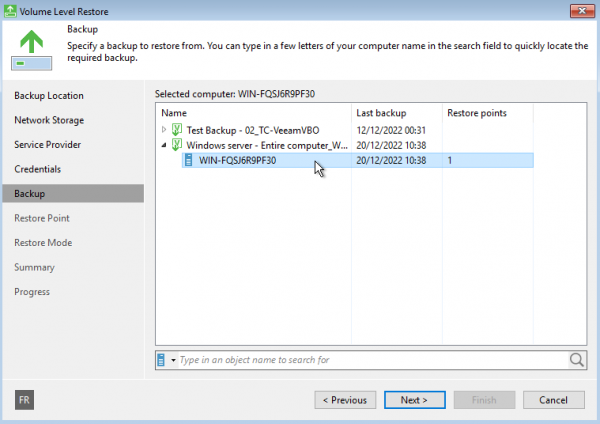
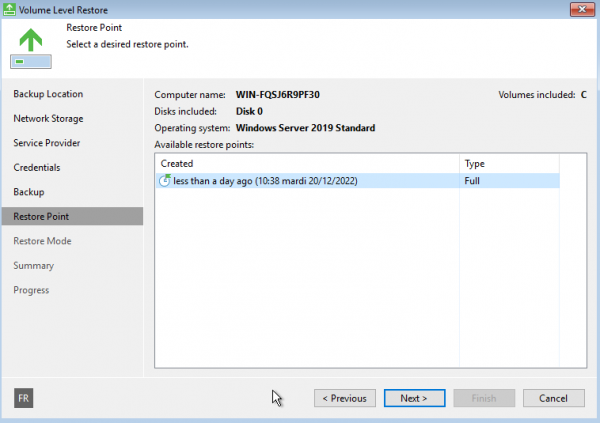
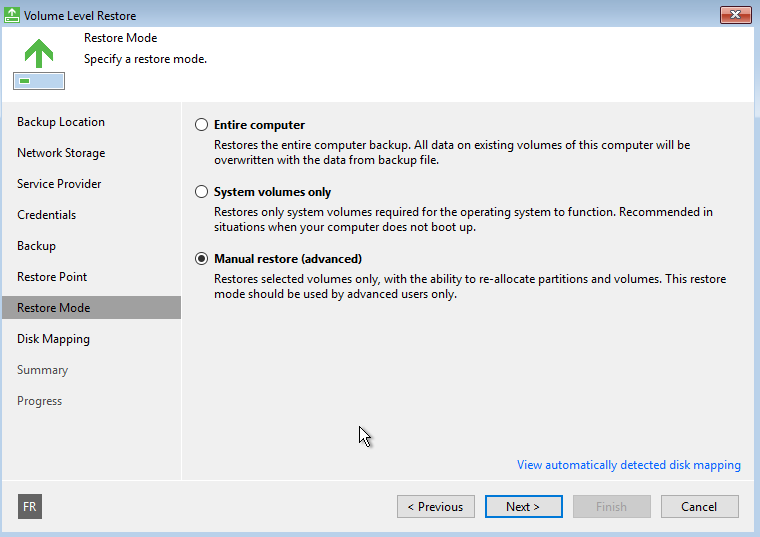
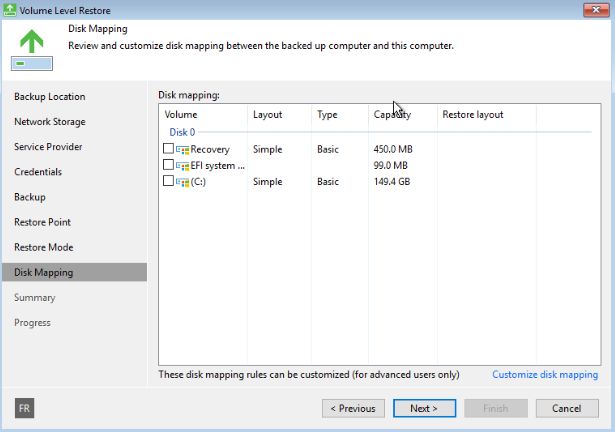
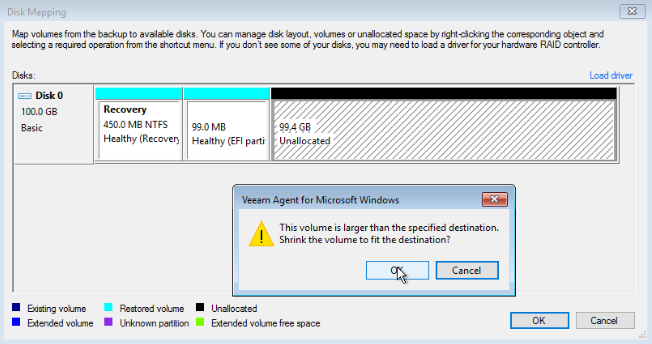
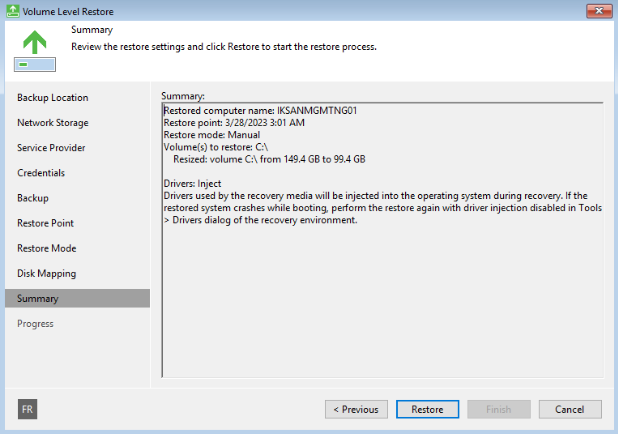
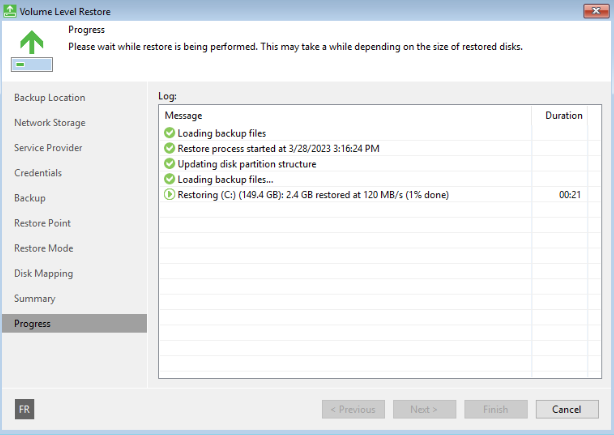
Activer l'actualisation automatique des commentaires